Descargaste con éxito Crunchyroll en tu Roku. Es hora de sentarse y relajarse con su programa favorito, ¿verdad?

No tan rapido.
Antes de que pueda disfrutar de una temporada completa de One Piece, debe asegurarse de que Crunchyroll muestre el idioma correcto. Después de todo, ¿de qué sirve tener la imagen si no entiendes la acción?
Pero cambiar el idioma en Crunchyroll no es tan sencillo como en otras plataformas de transmisión, como pronto descubrirá.
Cambio de idioma para transmisión en Roku
Cuando realiza la configuración por primera vez para un dispositivo Roku, lo lleva a través de algunas opciones de idioma preferidas. Estas opciones son las que muestran la pantalla y el idioma de la interfaz de usuario de la aplicación. Pero no necesariamente afecta el idioma utilizado durante la transmisión.
Según Roku:
"Es responsabilidad del editor del canal traducir su canal y es posible que algunos canales no admitan el idioma elegido".
Para resumir, las traducciones de idiomas provienen de plataformas como Netflix y Crunchyroll. Roku no traduce los programas por ti, por lo que cambiar la configuración de idioma solo afecta la aplicación de Roku. No la transmisión de video.
Ahora, en el caso de Crunchyroll, hay dos cosas que debes recordar.
Lo primero es que todos los programas de anime provienen de Japón, por lo tanto, el audio predeterminado casi siempre está en japonés. Hay algunas excepciones en las que puede encontrar videos doblados, pero la regla del idioma japonés generalmente se cumple para la mayor parte de la biblioteca de Crunchyroll.
Otro factor a tener en cuenta es que Crunchyroll es una empresa con sede en Estados Unidos. Eso significa que siempre darán prioridad a los subtítulos en inglés por encima de cualquier otro idioma. Intentan proporcionar otras opciones de idioma para programas más recientes, pero los más antiguos solo están en inglés y japonés.

Entonces, esto vuelve a la pregunta original:
¿Puedes cambiar las opciones de idioma de Crunchyroll en Roku?
Sí, pero solo los subtítulos suaves.
El audio está en el idioma original del programa. Algunos programas más antiguos ofrecen audio doblado para los episodios, pero esos archivos de audio están en inglés.
En general, la base internacional de fanáticos del anime se alejó de las pistas dobladas a lo largo de los años. Sintieron que le quitó algo al original y las empresas de distribución siguen la demanda.
Si bien puede encontrar algunos programas doblados en un país donde ese idioma es el principal, probablemente no estará en Crunchyroll.
Si está listo para continuar con el subtítulo, siga leyendo a continuación para continuar con el programa.
Cambiar idioma usando un navegador (PC)
Puede cambiar la configuración de idioma de varias formas. La primera forma de hacerlo es ir a Crunchyroll en su navegador web. Inicie sesión en su cuenta y haga clic en Perfil cerca de la parte superior de la pantalla. Desplácese hacia abajo y haga clic en Configuración en el menú desplegable.
En la página siguiente, verá una variedad de configuraciones en la barra lateral izquierda. Desplácese hacia abajo hasta Preferencias de video y selecciónelo. Está en la sección Configuración de la cuenta.
En Preferencias de video, abra el menú desplegable y desplácese hasta su idioma preferido. Haga clic en él para configurarlo para su cuenta. Aparecerá una confirmación de los cambios de su preferencia de idioma como un banner de mensaje cerca de la parte superior de la pantalla.
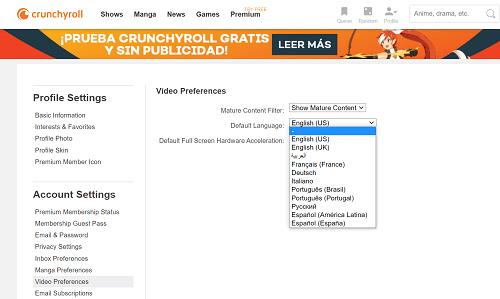
Cambiar el idioma usando una aplicación móvil
Si le gusta hacer todo en su dispositivo móvil, o no está cerca de su PC, aún puede cambiar la configuración de idioma de Crunchyroll.
Primero, tome su dispositivo y abra la aplicación Crunchyroll.
Verás una variedad de opciones cerca de la parte inferior de la pantalla. Toque el icono con el contorno de una persona. La siguiente pantalla es una versión abreviada de su menú de Configuración. Si desea más opciones para personalizar su experiencia, deberá ir a su cuenta usando un navegador. Pero estas configuraciones son suficientes para cambiar el idioma de su perfil.
Toque Idioma de subtítulos o la flecha de idioma en la sección General para abrir el siguiente menú. Desplácese y seleccione su idioma preferido. Toque el botón Inicio cerca de la parte inferior de la pantalla de su dispositivo cuando haya terminado.
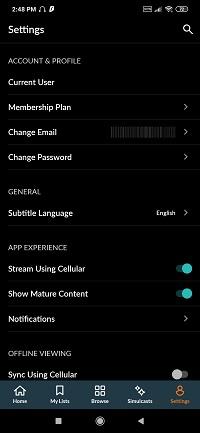
una última palabra
Debería ver el nuevo idioma de los subtítulos cuando transmita con su dispositivo Roku. Sin embargo, algunos programas no ofrecen opciones para los 11 idiomas. Por lo tanto, el hecho de que elija una opción de idioma no significa necesariamente que esté disponible para mostrarse en el programa que está viendo.
Si desea verificar dos veces, siempre puede consultar la página de información para el programa individual. Enumera las opciones de idioma disponibles debajo de la sinopsis.
¿Cambió el idioma de transmisión de Crunchyroll para su dispositivo Roku? Cuéntanoslo en la sección de comentarios a continuación.



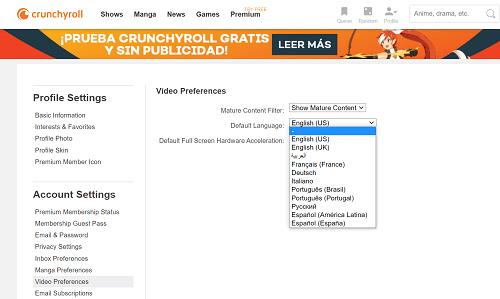
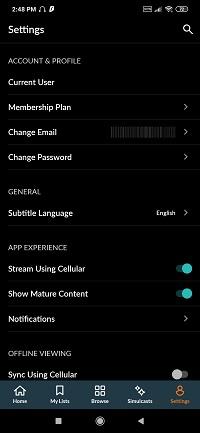












![Cómo cambiar el idioma en Netflix [Todos los dispositivos] Cómo cambiar el idioma en Netflix [Todos los dispositivos]](https://img.webtech360.com/resources6/s2/image-5188-0605161802346.jpg)

